Cum se folosește blocul de acoperire WordPress
Publicat: 2021-09-14Blocul de acoperire WordPress este interesant. Vă permite să plasați o imagine, un videoclip sau o culoare solidă în fundal și să adăugați blocuri de conținut în prim-plan. Aceasta înseamnă că puteți plasa blocuri peste alte blocuri. Are mai multe opțiuni decât majoritatea blocurilor. Știind cum să utilizați Cover Block, puteți îmbunătăți foarte mult designul site-ului dvs. web.
În acest articol, vom analiza ce face Cover Block și vom vedea setările și opțiunile sale. Vom vedea, de asemenea, câteva dintre cele mai bune practici privind modul de utilizare și vom vedea întrebările frecvente.
Cum să adăugați blocul de acoperire la postarea sau pagina dvs.
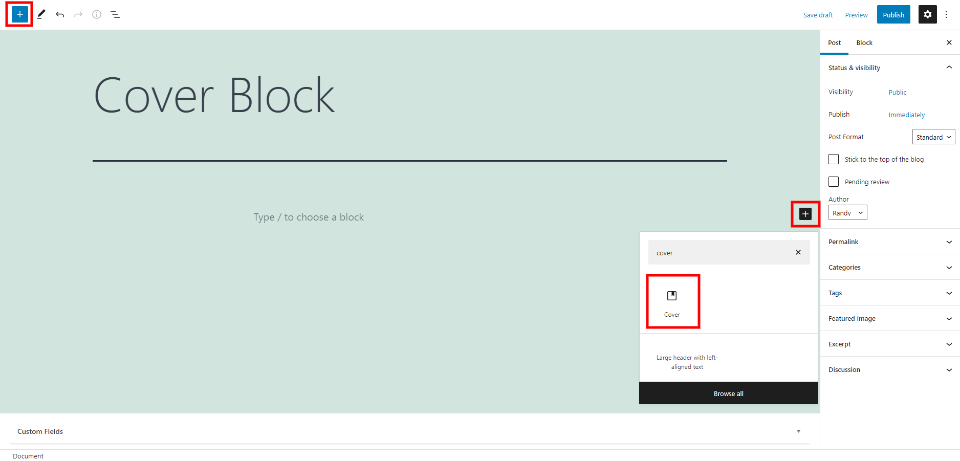
Pentru a adăuga blocul de acoperire la paginile și postările dvs., selectați pictograma blocului fie în conținutul dvs., fie în colțul din stânga sus al paginii, introduceți numele blocului și selectați-l.

De asemenea, puteți tasta / acoperi și apăsați Enter sau selecta blocul.
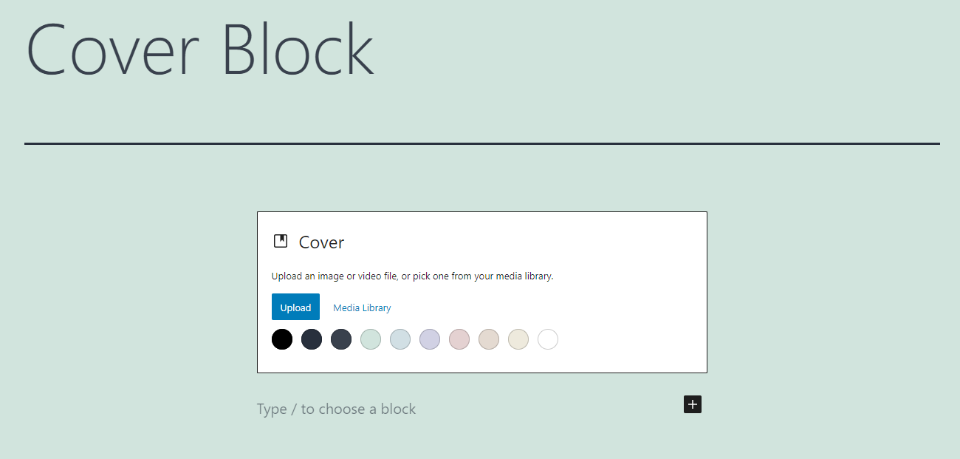
Veți avea apoi un bloc de copertă în conținutul dvs., unde puteți adăuga suporturi media, cum ar fi imagini sau videoclipuri, sau puteți utiliza culoarea pentru fundal și puteți plasa textul în prim-plan. După ce selectați conținutul din folderul sau culoarea media, opțiunea de text apare în prim-plan.
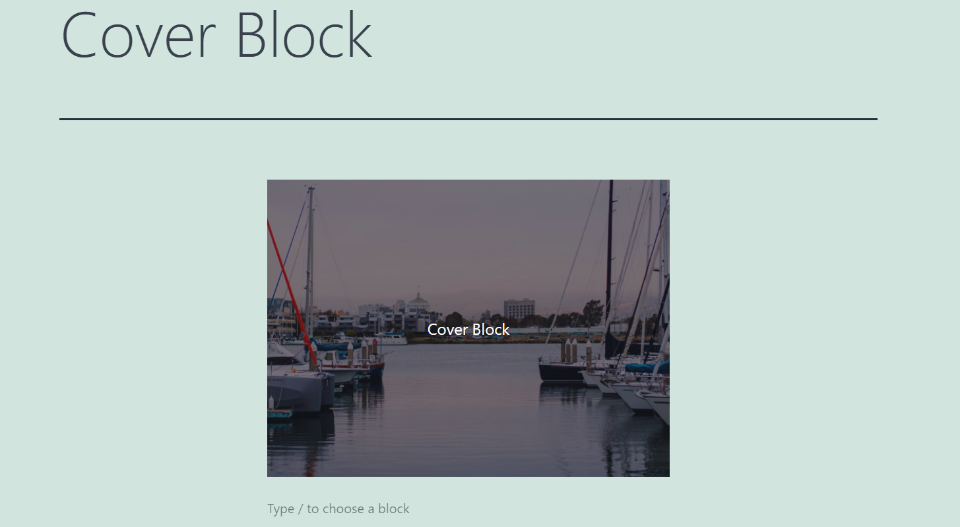
Am adăugat o imagine din biblioteca mea media și am adăugat o legendă peste imagine. Legenda este un bloc de paragraf. Îl puteți schimba în alte tipuri de blocuri, încorporați videoclipuri și multe altele.
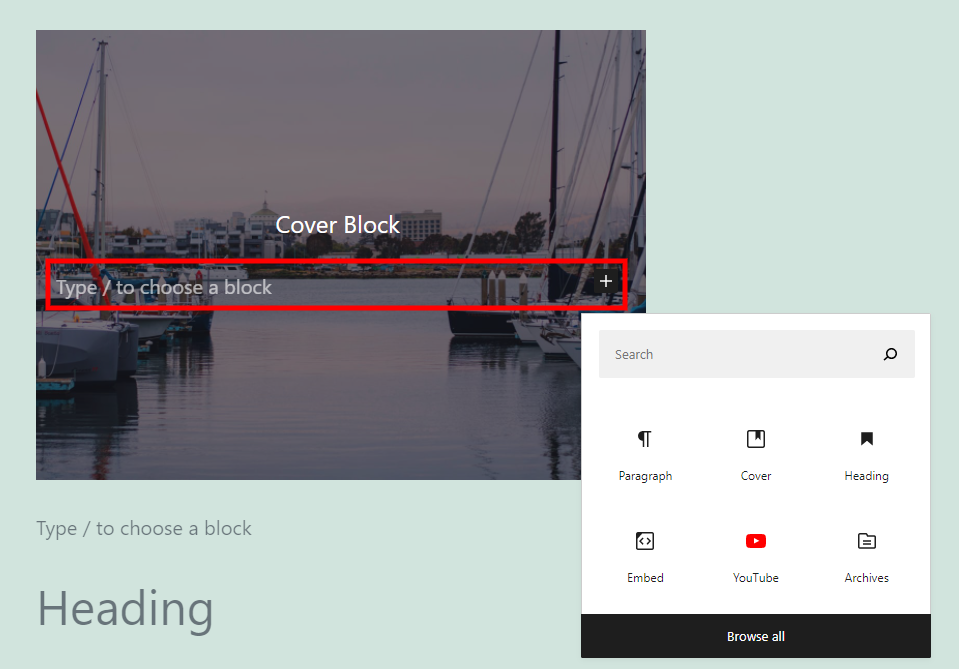
De asemenea, puteți adăuga mai multe blocuri apăsând tasta Enter. Selectați dintre blocurile dvs. ca de obicei.
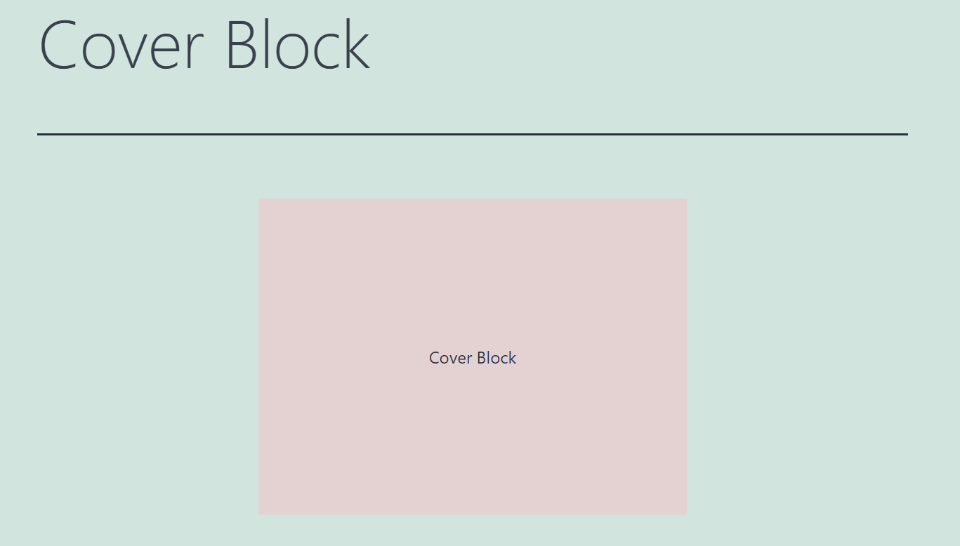
De asemenea, puteți alege dintre una dintre culorile preselectate pentru fundalul dvs.
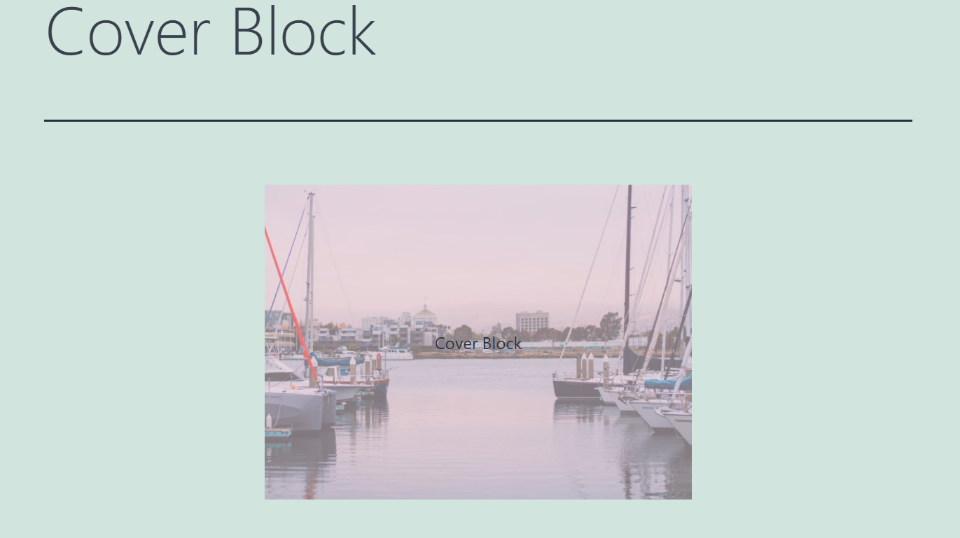
Culoarea poate fi utilizată ca suprapunere peste imaginile dvs.
Setări și opțiuni pentru blocul de acoperire
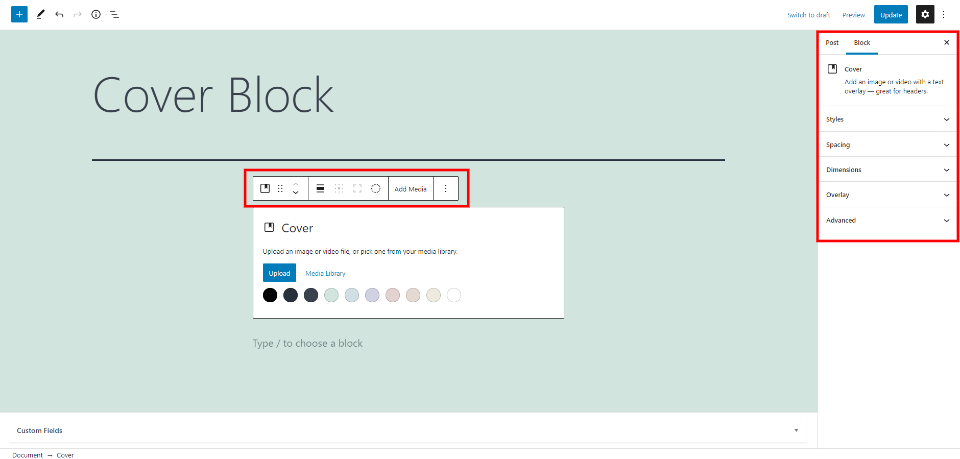
Blocul de acoperire are două zone cu setări și opțiuni. Prima este Bara de instrumente Cover. A doua este opțiunile de blocare a coperții din bara laterală dreaptă.
Bara de instrumente Cover Block
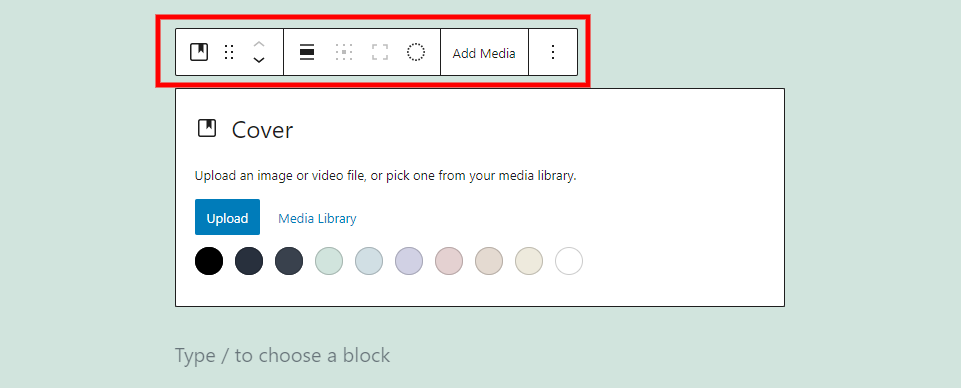
Dacă faceți clic oriunde în blocul de acoperire, se deschide bara sa de instrumente.
Schimbați tipul sau stilul blocului de copertă
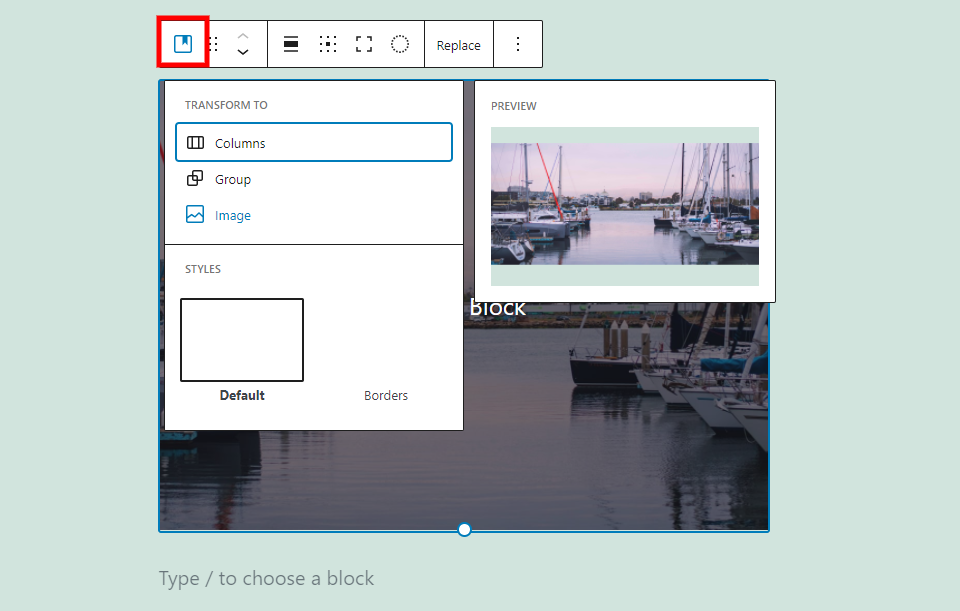
Prima setare modifică numărul de coloane, vă permite să grupați, să modificați o imagine și să selectați stilul din valorile implicite sau de la margini. Plutind dezvăluie o previzualizare. Plutesc peste Image. Image șterge blocurile de conținut pe care le aveți în suprapunere.
Trageți sau Mutați

Apucați instrumentul de tragere (6 puncte) pentru a trage blocul oriunde doriți. Instrumentul Mutare permite să faceți clic pe săgeți pentru a muta blocul în sus sau textul din conținut.
Aliniere
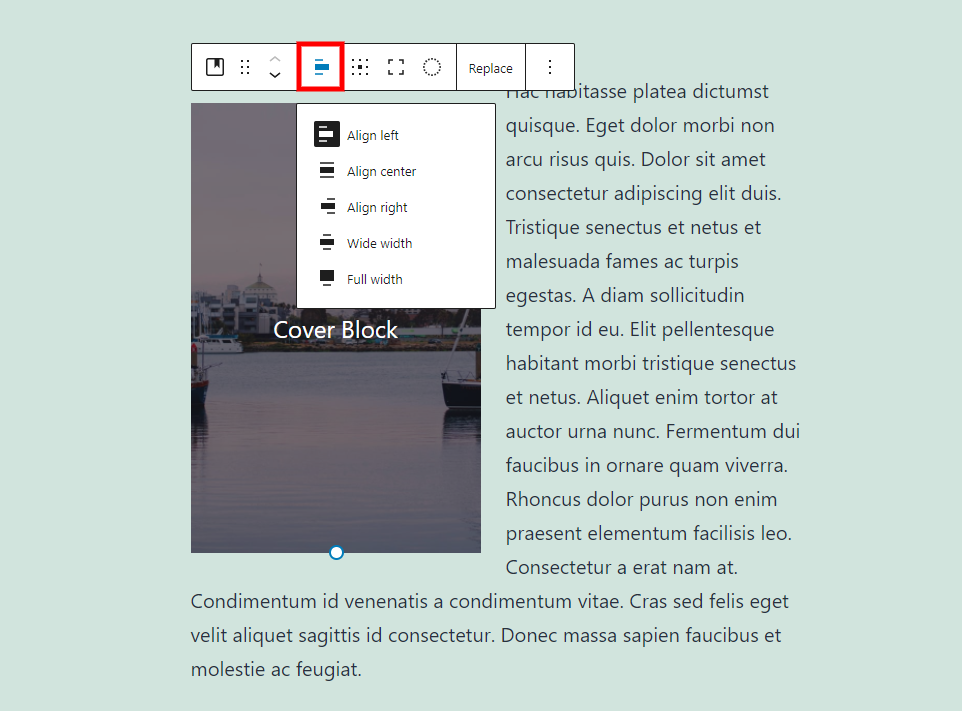
Opțiunile de aliniere includ stânga, centru, dreapta, lățime largă și lățime completă. Stânga și dreapta înfășoară blocul cu paragraful sub el.
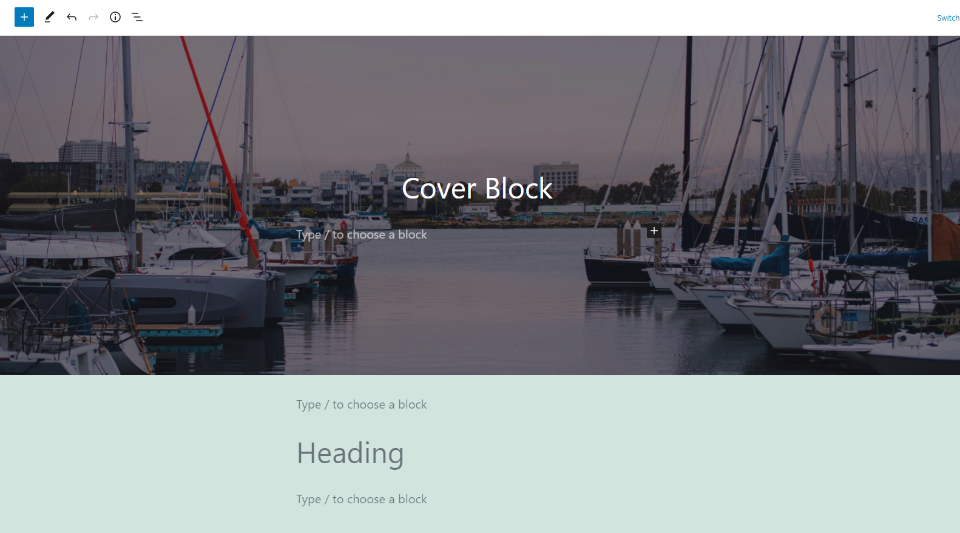
Iată imaginea în toată lățimea. Aceasta poate fi utilizată pentru a crea titluri, diviza secțiuni etc.
Schimbați poziția conținutului
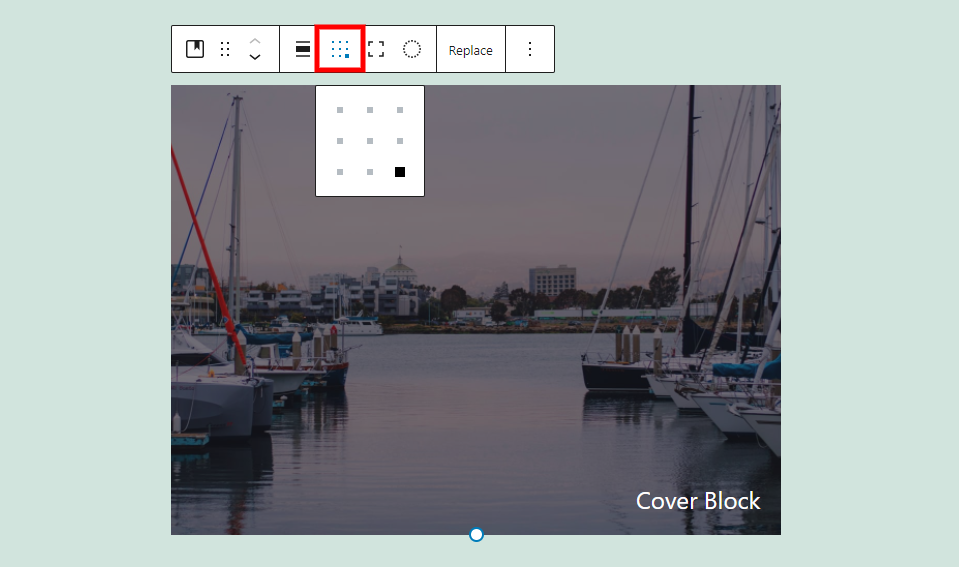
Aceasta selectează locația conținutului. Deschide o grilă 3 × 3 cu puncte. Selectarea unui punct mută conținutul în acea locație din imagine.
Comutați la înălțime completă
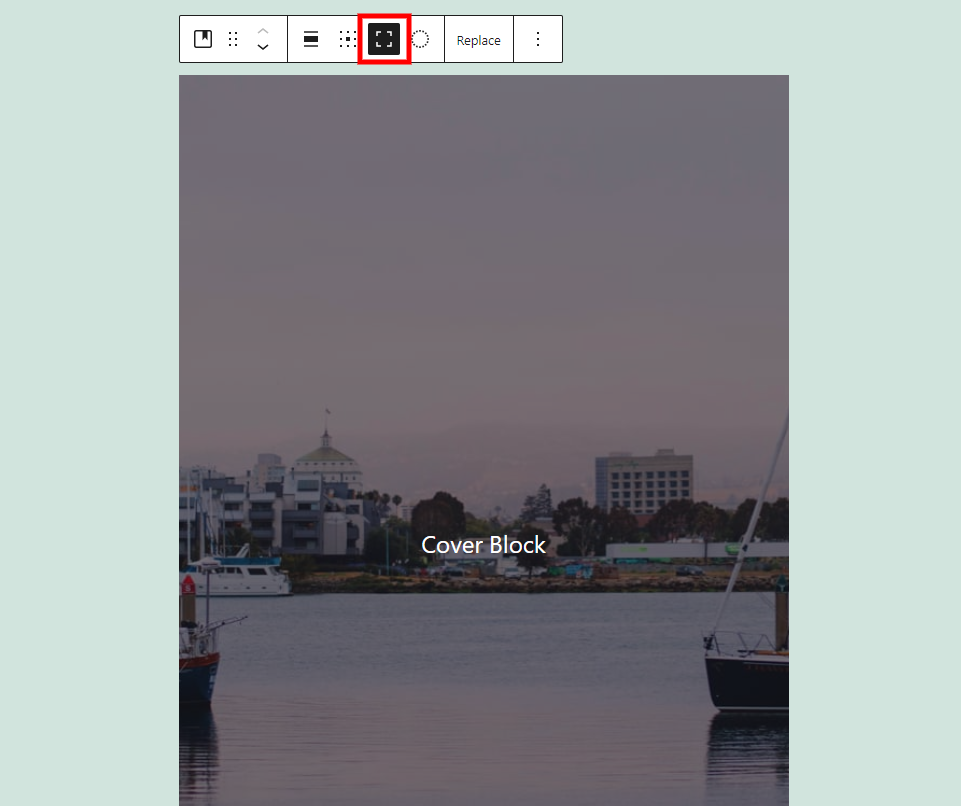
Aceasta setează imaginea la înălțimea maximă, mai degrabă decât să o redimensioneze.
Aplicați Duotone Filter
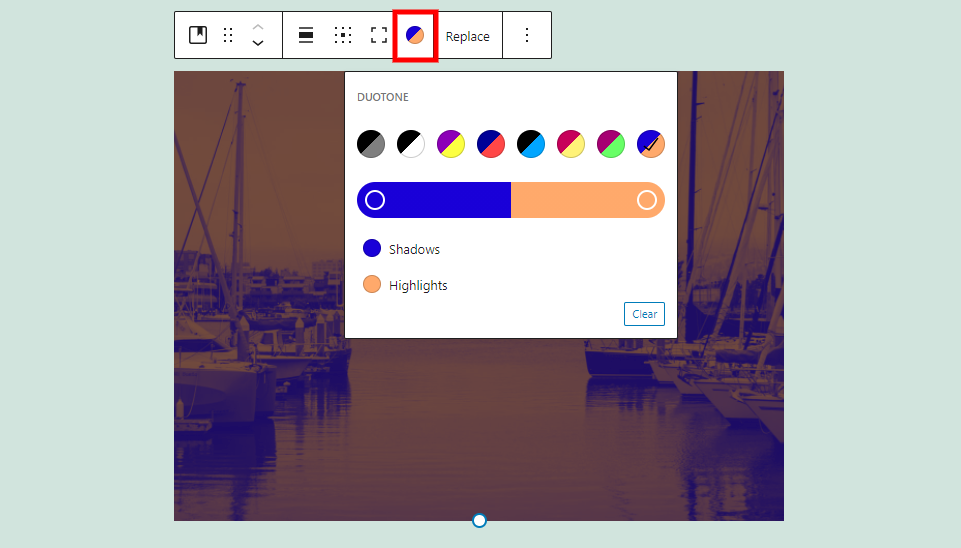
Alegeți un duoton din opțiunile preselectate. Una se aplică umbrelor și cealaltă se aplică punctelor culminante.
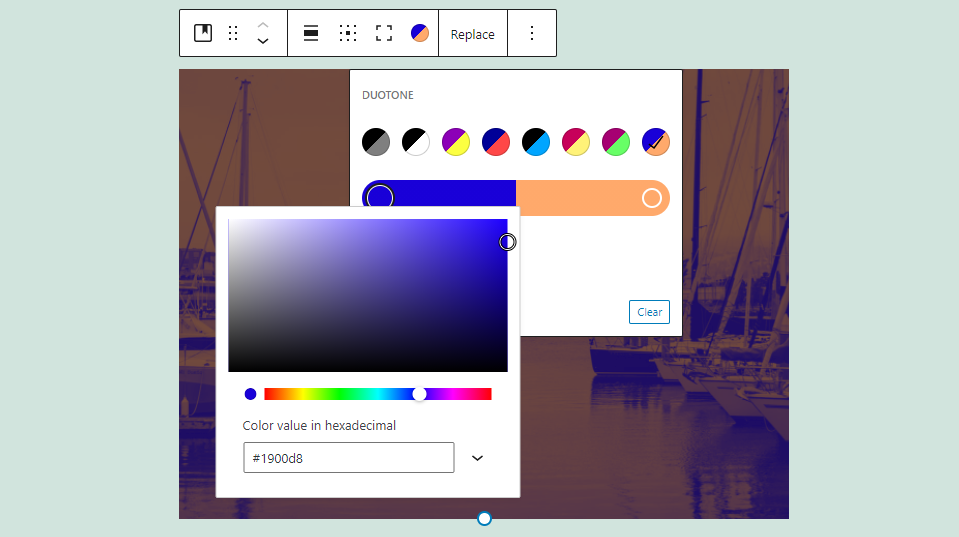
Selectați o culoare pe glisor pentru ao regla.
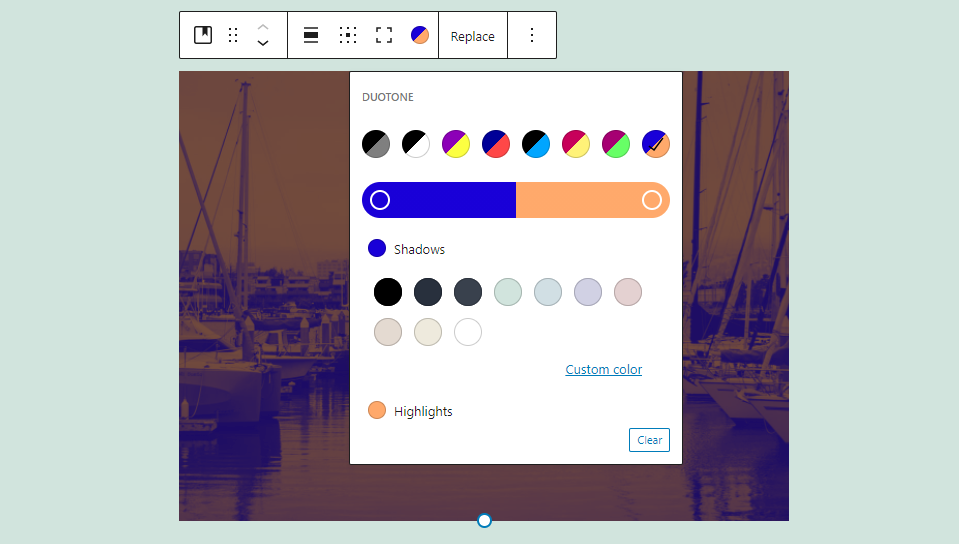
Selectați o culoare sub glisor pentru a alege o culoare preselectată.
A inlocui
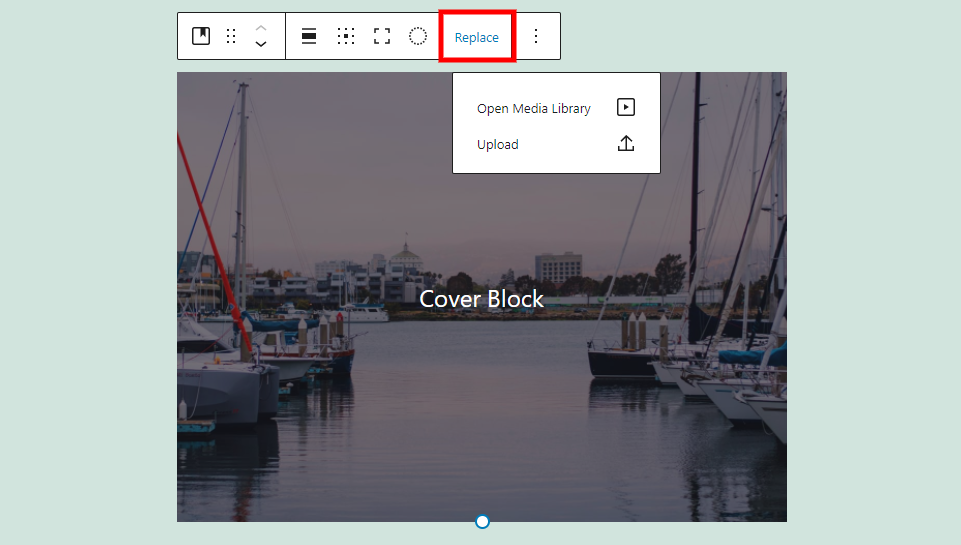
Aceasta deschide opțiunile media, astfel încât să puteți încărca sau alege o altă imagine din bibliotecă.
Opțiuni
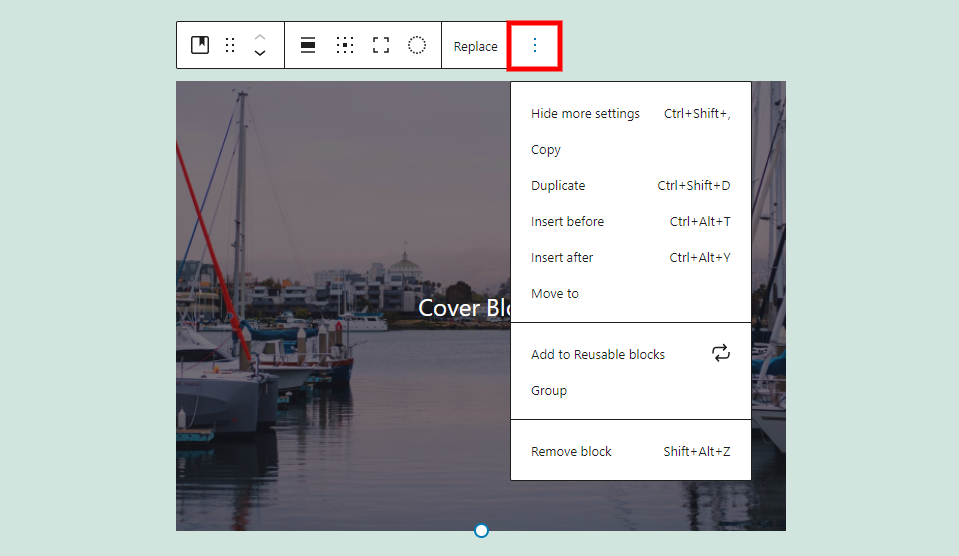
Opțiunile de blocare a acoperirii includ:
Ascundeți mai multe setări - ascunde bara laterală din dreapta.
Copiere - copiază blocul de copertă, astfel încât să îl puteți lipi oriunde în pagina sau postarea dvs.
Duplicat - creează un duplicat al blocului de acoperire și îl plasează sub original.
Inserați înainte - adaugă spațiu deasupra blocului de acoperire pentru un alt bloc.
Inserați după - adaugă spațiu sub blocul de acoperire pentru un alt bloc.
Mutare în - vă permite să mutați blocul deplasând o linie albastră în sus sau în jos cu tastele săgeată. Apăsați Enter și blocul dvs. este mutat în locația liniei albastre.
Adăugați la blocuri reutilizabile - adaugă blocul la blocurile reutilizabile, astfel încât să îl puteți utiliza pe orice pagină sau postare.

Grup - adăugați blocul la un grup, astfel încât să le puteți regla ca o singură unitate.
Eliminare bloc - șterge blocul.
Conținutul blocului de copertă
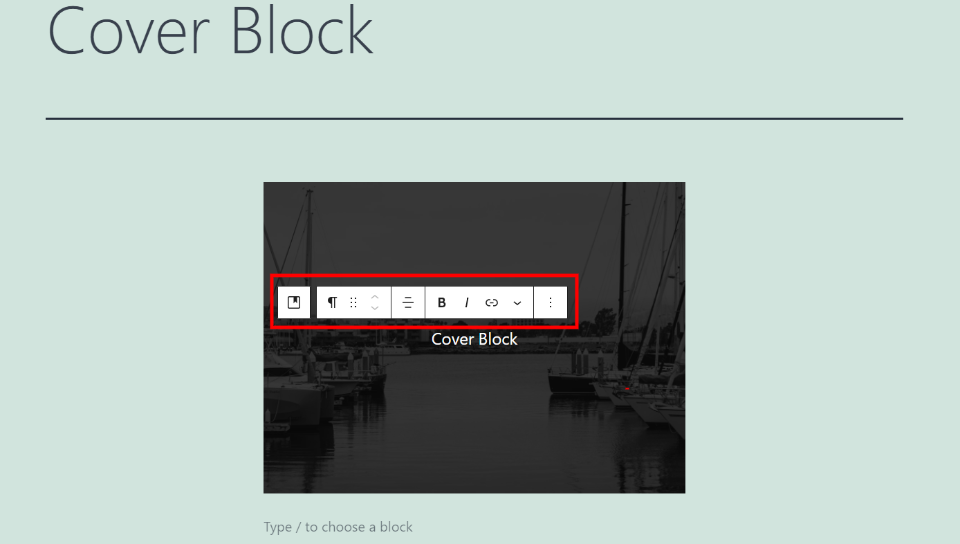
Selectarea conținutului deschide un alt set de instrumente doar pentru conținut. Implicit este un bloc de paragrafe și include toate opțiunile standard atât pentru setările barei de instrumente, cât și a barei laterale. Îl puteți transforma sau adăuga orice bloc. Acest lucru vă oferă o mulțime de opțiuni pentru conținut.
Selectați Cover
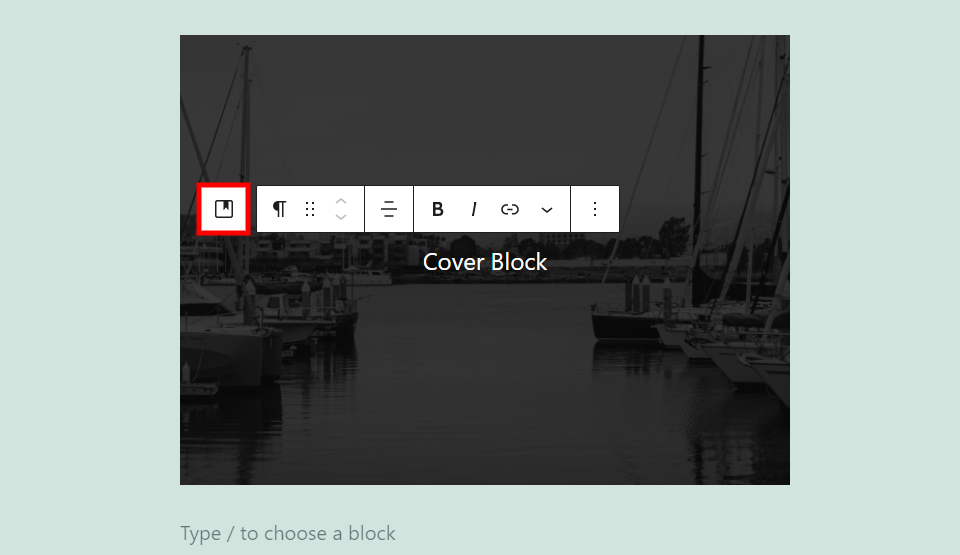
Aceasta închide bara de instrumente de conținut și deschide bara de instrumente Cover Block.
Redimensionare bloc bloc
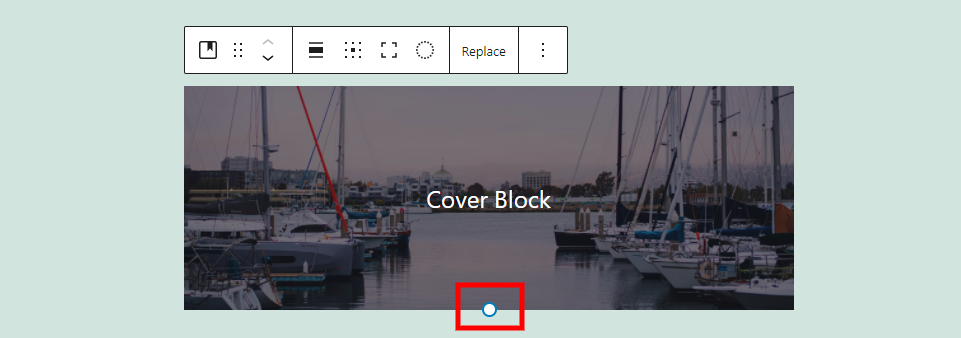
Redimensionați imaginea trăgând cercul din partea de jos a imaginii.
Setări bloc bloc
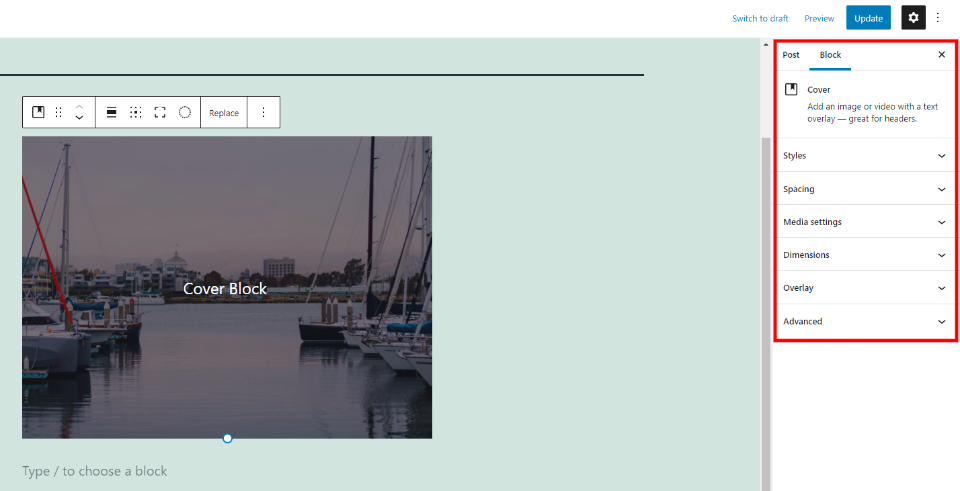
Setările Cover Block sunt plasate în bara laterală dreaptă. Faceți clic pe bloc sau pe roată pentru a afișa bara laterală. Dacă selectați blocul din conținutul blocului, atunci se vor afișa setările barei sale laterale.
Stiluri
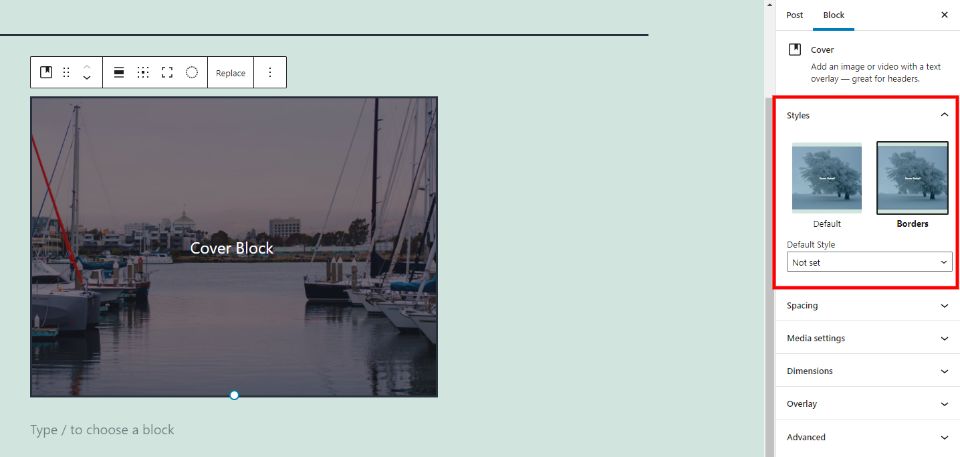
Afișați blocul cu sau fără chenar. De asemenea, puteți seta valoarea implicită pentru a afișa marginea. Include o previzualizare, astfel încât să puteți vedea cum ar arăta înainte de a o selecta.
Spațiere
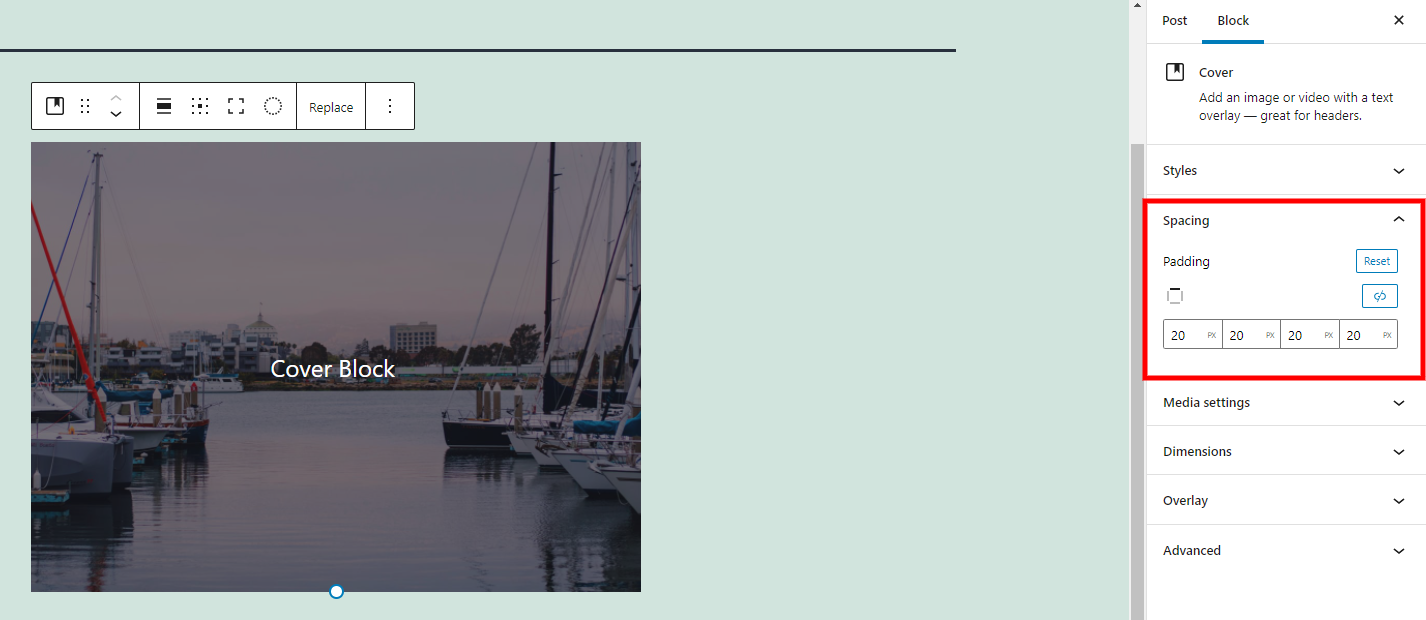
Adăugați spațiu pe toate laturile sau pe laturile specifice. Selectați fiecare parte individual sau legați-le împreună pentru a le regla pe toate simultan.
Setări media
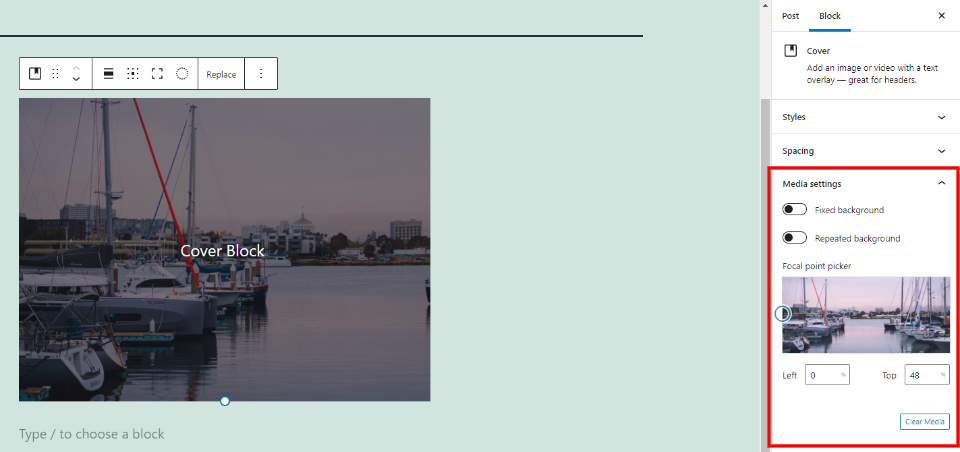
Alegeți porțiunea de imagine care se afișează în interiorul blocului. Puteți selecta un fundal fix (paralaxă), pentru a repeta fundalul dacă este prea mic pentru zonă și puteți specifica punctul focal deplasând un cerc sau specificând pozițiile din stânga și de sus. De asemenea, puteți șterge mass-media de aici. Numai Focal Point Picker este disponibil pentru videoclipuri.
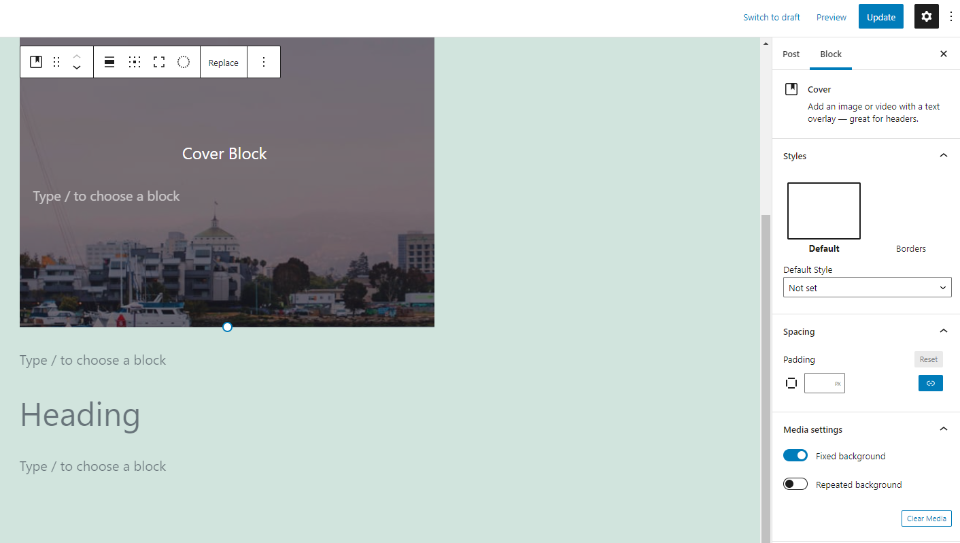
Acest exemplu arată fundal fix. Imaginea rămâne pe loc în timp ce textul se derulează, creând un efect de paralaxă.
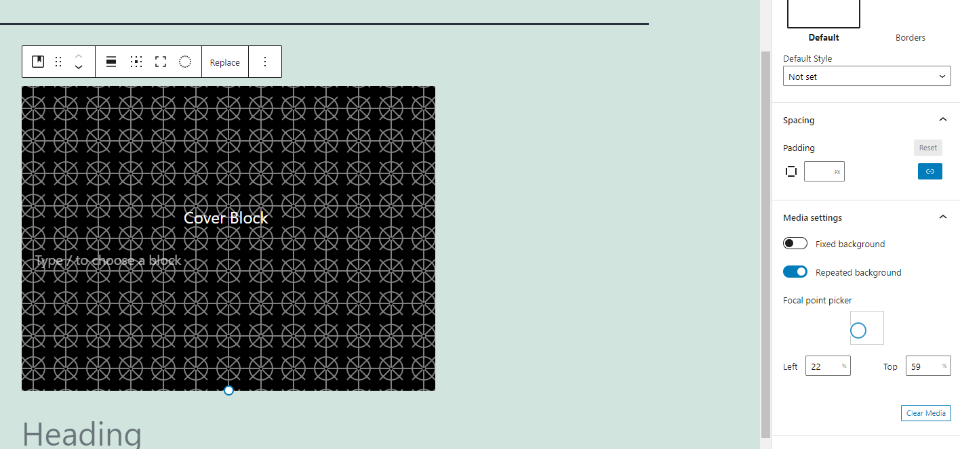
Acesta este fundalul repetat. Este bine pentru a crea modele interesante cu imagini mici.
Dimensiuni
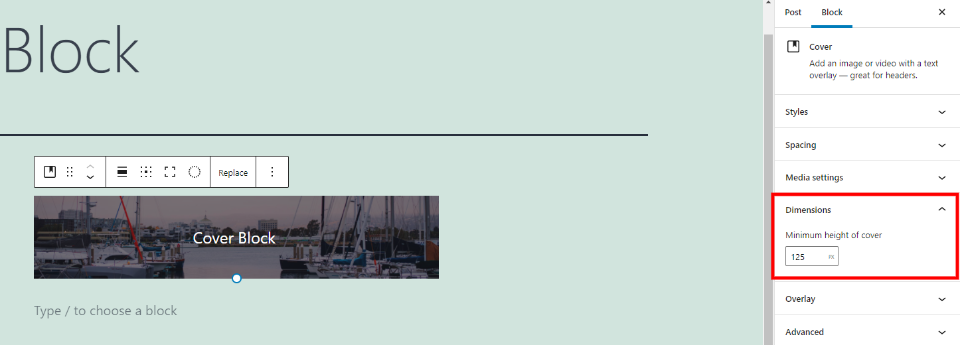
Specificați înălțimea în pixeli introducând-o în câmp. Acest lucru funcționează la fel ca instrumentul de glisare din partea de jos a imaginii.
Acoperire
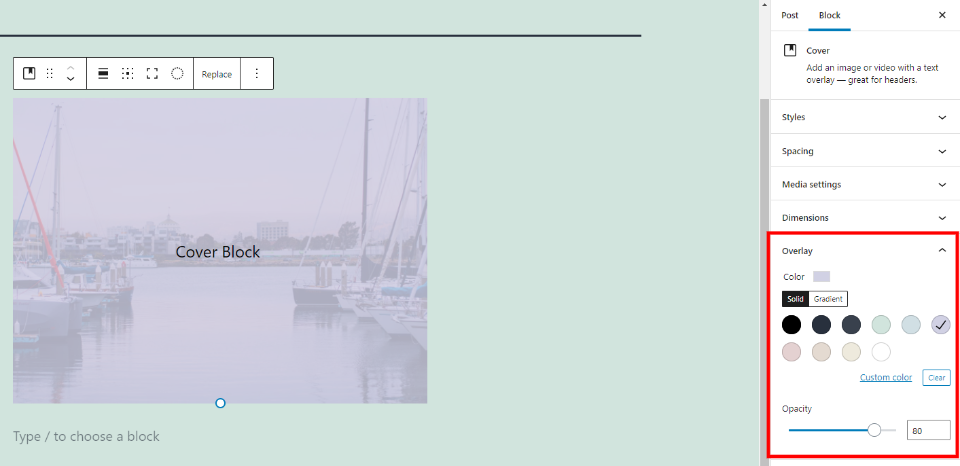
Blocul de acoperire are o mulțime de opțiuni pentru suprapunere. Selectați o culoare premade și alegeți opacitatea acesteia. Alegeți dintr-o culoare solidă sau un gradient. Veți vedea modificările în timp real. Dacă ați ales să afișați mai degrabă o culoare decât o imagine, puteți schimba culoarea aici. Acest exemplu arată o culoare solidă.
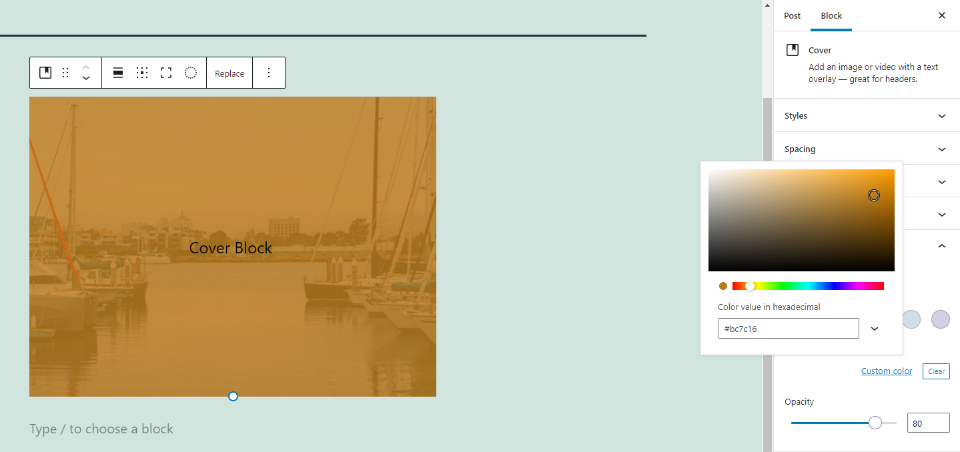
De asemenea, puteți alege o culoare personalizată. Aceasta deschide un selector de culori în care puteți asculta culoarea în fereastră, puteți selecta scala de culori cu un glisor sau puteți introduce codurile hex, RGB sau HSL.
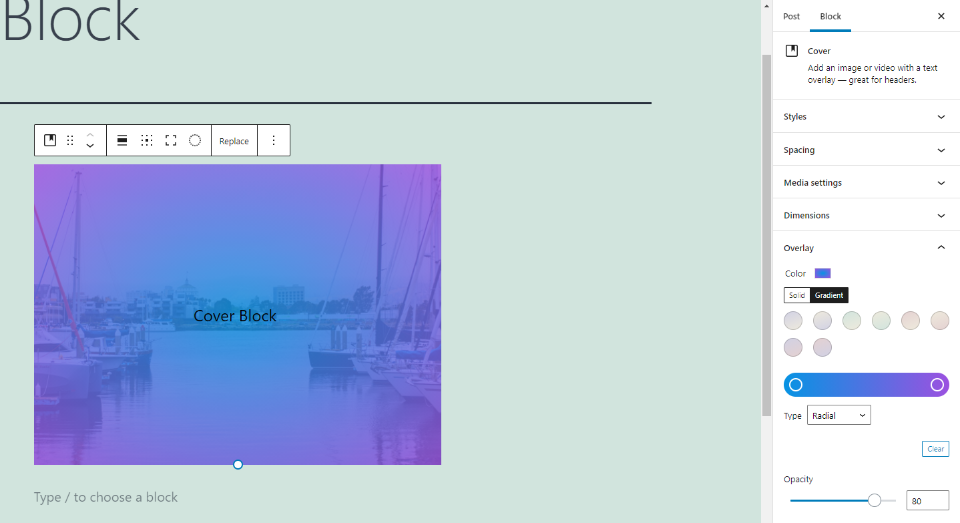
Opțiunea de gradient vă permite să selectați cele două culori care vor fi afișate. Alegeți între liniar sau radial. De asemenea, puteți seta opacitatea culorilor. Am selectat radial în acest exemplu.
Avansat
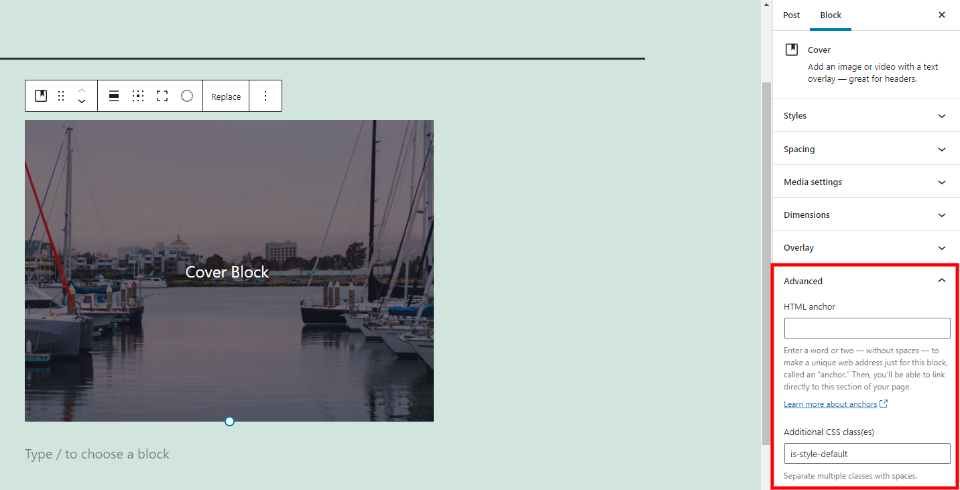
Advanced include două câmpuri. Prima este o opțiune pentru o ancoră HTML. Aceasta oferă o adresă web specială doar pentru blocul de acoperire. Al doilea este un câmp pentru a adăuga clase CSS suplimentare. Acest lucru vă permite să creați CSS personalizat pentru a vă stiliza blocul. Stilul pe care l-ați selectat apare și în acest câmp.
Sfaturi și cele mai bune practici pentru utilizarea eficientă a blocului de acoperire
Pentru imagini, utilizați setările media din bara laterală pentru a afișa porțiunea de imagine pe care doriți să o afișați.
Utilizați imagini mari cu opțiunea de lățime completă pentru a crea titluri de secțiuni.
Treceți la mai multe coloane pentru prim-plan și adăugați imagini, text și butoane pentru a crea îndemnuri.
Utilizați culori de suprapunere și text ușor de citit peste imaginea de fundal sau culoare.
Transformați blocul într-un grup dacă doriți să controlați culoarea chenarului.
Utilizați opțiunile de aliniere pentru a seta blocul de acoperire în conținutul dvs. sau pentru a-l deosebi.
Setați setările de poziționare a conținutului pentru a crea imagini interesante și pentru a atrage atenția cititorului.
Utilizați fundal fix pentru a crea un efect de paralaxă.
Utilizați imagini mici cu fundal repetat pentru a crea modele de fundal interesante.
Întrebări frecvente despre blocul de acoperire
Ce este blocul de acoperire?
Acesta este un bloc care vă permite să adăugați conținut media sau culoare pe fundal și alte blocuri în prim-plan.
Ce o face diferită de alte blocuri?
Poate conține alte blocuri. Puteți adăuga alte blocuri în prim-plan. Creează paralaxă, modele etc.
Poate fi transformat în alte blocuri?
Da. Poate fi transformat într-un bloc de imagine. Șterge orice alte blocuri pe care le-ați adăugat în zona de conținut.
Pentru ce se poate folosi?
Puteți utiliza blocul de copertă pentru a crea un fundal cu un îndemn la acțiune, utilizați-l pentru a crea un titlu deasupra unei secțiuni, pentru a crea postere, secțiuni erou sau orice doriți să aveți o imagine sau un videoclip în fundal.
Concluzie
Aceasta este privirea noastră la Cover Block. Acest bloc are unele dintre cele mai interesante caracteristici și este o alegere excelentă pentru crearea de titluri, titluri, CTA-uri, fundaluri de paralaxă și multe altele. Este ușor de utilizat și poate face site-ul dvs. să iasă în evidență mai mult decât majoritatea blocurilor. Capacitatea sa de a crea imagini interesante îl face unul dintre blocurile mele preferate de WordPress.
Vrem sa auzim de la tine. Folosiți Cover Block? Spuneți-ne despre experiența dvs. în comentarii.
Imagine prezentată prin fourSage / shutterstock.com
